
Hvis du nogensinde har været nysgerrig, hvilke apps du bruger mest på din iPhone, er der en måde at holde styr på, men du skal tænde for Apples Skærmtid Funktion først. Sådan sætter du det op.
Først skal du tænde for skærmtid
Før du kan finde ud af, hvilke apps du bruger mest på din iPhone, skal du tænde en gratis funktion indbygget i IOS og iPados kaldet Skærmtid . Skærmtid hjælper dig med at holde styr på, hvordan du bruger din iPhone. Det kan også hjælpe dig med at sætte grænser på din app-brug, hvis du vil, selv om det er valgfrit.
For at aktivere skærmtid, skal du åbne applikationen og derefter trykke på "Screen Time."

Derefter skal du trykke på "Tænd for skærmtid" og vælg "Dette er min iPhone" eller "Dette er mit barns iPhone," afhængigt af hvilken mulighed der passer bedst til din situation.

Derefter vil du se en skærmbillede af skærmtid uden data - men vi løser det problem hurtigt nok!
Derefter skal du bruge din iPhone-og derefter kontrollere skærmtid igen
Fangst med brug af skærmtid er, at den skal være aktiveret for at begynde at indsamle data om hvilke apps du bruger mest. Hvis du lige har tændt det, vil du ikke have en mest brugt appliste til at se på.
Så nu, at skærmtiden er blevet aktiveret, skal du bruge din iPhone, som du normalt ville. Efter et stykke tid kan du tjekke tilbage med skærmtid og se nogle statistikker. (Bare ring til mig og lad mig vide, hvornår du er klar, og vi fortsætter.)
Ok, det har været et år nu, og jeg har et meget langt skæg. Du har også haft skærmtiden på hele tiden! Åbn indstillingerne app og tryk på "Screen Time" igen.

På siden Skærm Tidsoversigt, vil du se et diagram, der viser din gennemsnitlige daglige aktivitet. Lige under det diagram skal du trykke på "Se alle aktiviteter."
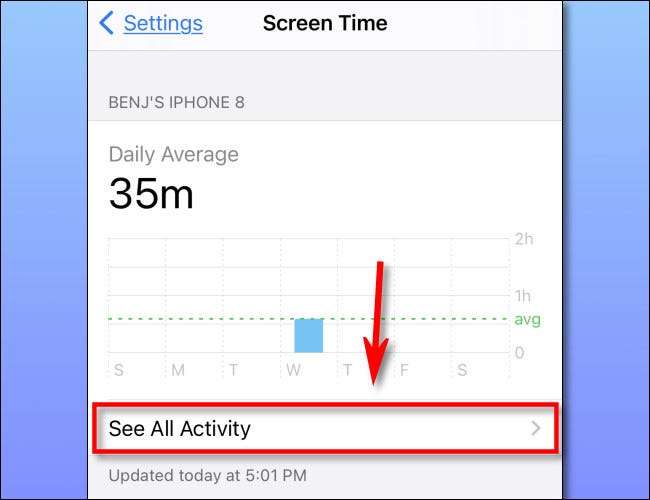
Vælg derefter, om du vil se dine mest brugte apps i løbet af en dag, uge, måned eller år øverst på skærmen. (Flere valg vises, hvis du holder skærmtiden aktiveret længere.)
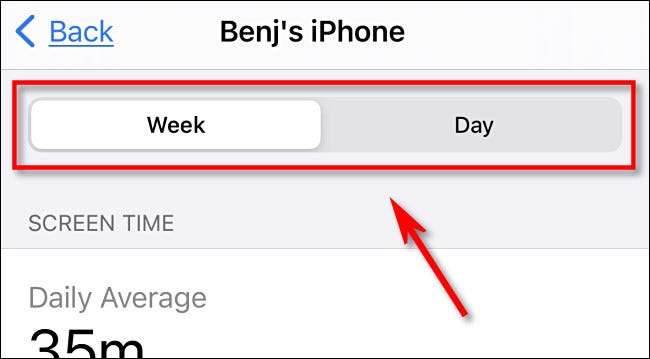
Derefter skal du rulle ned til det "mest brugte" sektion, og du vil se en liste over apps sorteret, som du brugte mest over den valgte tidsperiode, med dine mest brugte apps, der er angivet øverst.

Herfra er der forskellige måder, som du kan udforske disse data. Hvis du trykker på "Vis mere" Nær bunden af listen, vil listen udvide. Hvis du trykker på "Vis kategorier", kan du se dine mest brugte apps sorteret efter brede kategorier, såsom "Social," "Kreativitet", eller "Shopping & Amp; Mad."
Endelig træffe foranstaltninger
Mens du kigger på den "mest brugte" liste i skærmtid på iPhone, kan du få flere detaljer om, hvor meget du har brugt en bestemt app ved at trykke på ikonet. Mens du vil indstille en tidsbegrænsning for at forhindre, at du bruger appen for meget, skal du rulle ned og trykke på "Tilføj grænsen."
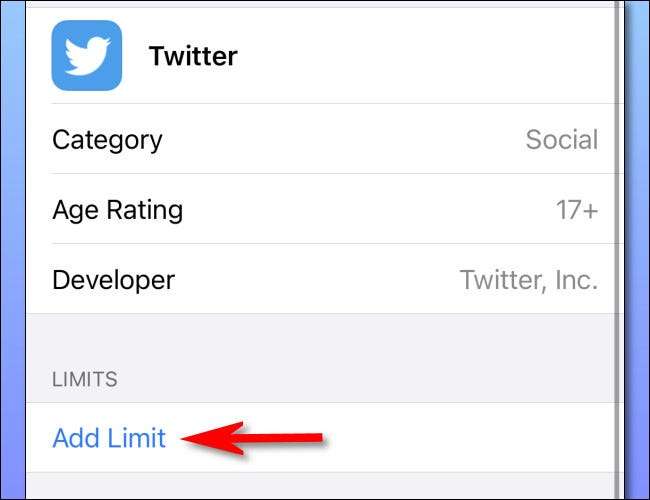
Derefter kan du se en skærm, hvor du kan indstille en frist for appen i timer eller minutter. Når du er færdig, tryk på "Tilføj."
Fra nu af, når din tid er op, vil du se en advarsel pop op, minde dig om, at "i går du" ikke vil have dig til at bruge appen længere. Psykologisk brydning med din fortid selv Ligesom det er uden for anvendelsesområdet for denne tutorial, men i det mindste vil du vide, at skærmtiden gør sit job. Held og lykke!
RELATEREDE: Sådan bruges og konfigurerer skærmtid på din iPhone eller iPad







